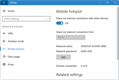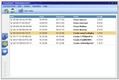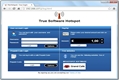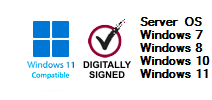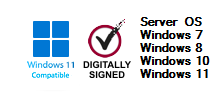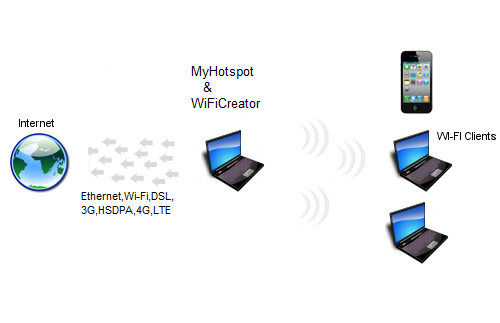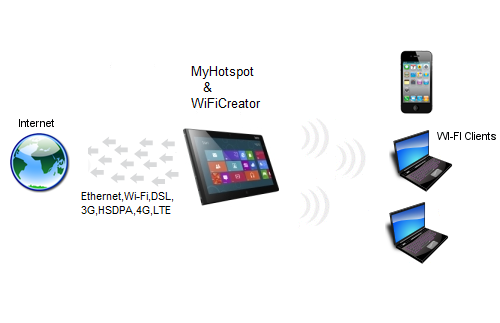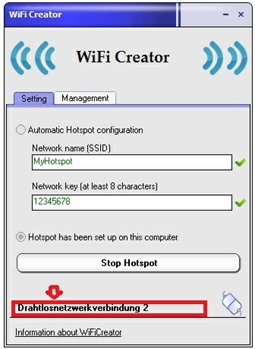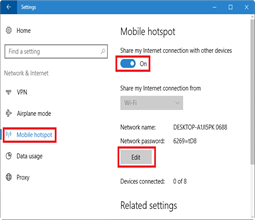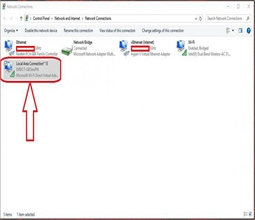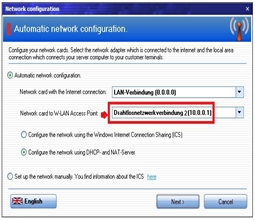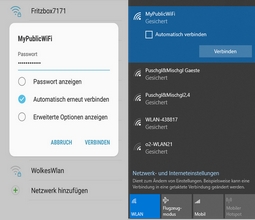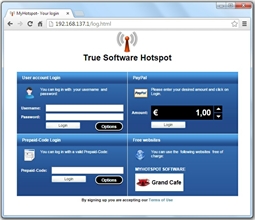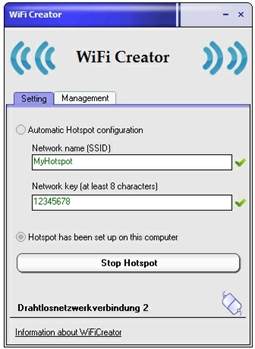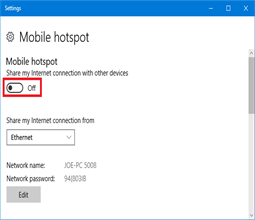Utilisez le logiciel MyHotspot avec un point d'accès Wi-Fi virtuel pour Windows 7/8/10/11!
WiFiCreator transforme votre ordinateur portable/PC/Tablet doté avec Windows 7/8/10/11 en point d'accès Wi-Fi. Cela permet l'utilisation le logiciel MyHotspot sans routeur ou point d'accès physique. WiFiCreator est disponible en 10 langues, peut être utilisé sans connexion d'internet et prend en charge le "Hosted Network" et le "WiFi Direct pour Windows 10" ou "Mobile Hotspot pour Windows 10".
Vous pouvez utiliser sous windows 10 le service intégré "Mobile Hotspot" pour créer un point d'accès sans fil mobile sur vorte PC/Tablet.
Créer et démarrer votre Hotspot
Créer et démarrer votre Hotspot
Entrez le nom et le mot de passe (il doit avoir huits caractères, ou plus) de votre hotspot wifi. WiFiCreator dispose d'un cryptage renforcé (WPA2) qui ne peut être désactivé. WiFiCreator prend en charge le "Hosted Network" et le "WiFi Direct pour Windows 10" ou "Mobile Hotspot pour Windows 10".
Créer et démarrer "Mobile Hotspot"
Créer et démarrer "Mobile Hotspot"
Utilisez alternativement sous windows 10 le service intégré "Mobile Hotspot" pour créer un point d'accès sans fil mobile sur vorte PC/Tablet.
Trouvez votre "Mobile Hotspot" adaptateur
Trouvez votre "Mobile Hotspot" adaptateur
Ouvrez les connexions réseau installées sur votre Windows 10 PC pour trouver le nom de votre "microsoft wi-fi direct virtual" adapteur
Attention: pare-feu Windows !!
Attention: pare-feu Windows !!
Votre pare-feu Windows restreint et bloque l'accès au réseau et l'utilisation de MyHotspot. Veuillez vous assurer que les applications "MyHotspot.exe" et "HotspotService.exe" sont ajoutées à la liste des exceptions du pare-feu Windows.
Configuration du réseau
Configuration du réseau
Configurez votre réseau et redémarrez votre PC
Se connecter au réseau WiFi virtuel
Se connecter au réseau WiFi virtuel
Votre réseau est maintenant créé. Pour s'y connecter rien ne diffère d'une connexion wifi habituelle. Grâce à n'importe quel appareil, vous détectez le nom que vous avez choisi plus haut et utilisez le mot de passe configuré.
Page de connexion
Page de connexion
L´utilisateur sera automatiquement redirigé vers la page d'identification après ouvrir son navigateur Internet.
Arrêtez votre Hotspot WiFi
Arrêtez votre Hotspot WiFi
Vous pouvez toujours arrêter votre réseau virtuel wifi.
Arrêtez votre "Mobile Hotspot"
Arrêtez votre "Mobile Hotspot"
Utilisez sous windows 10 le service intégré "Mobile Hotspot" pour arrêter votre point d'accès sans fil mobile sur vorte PC/Tablet.